

Mercury 水星 Windows 7系统无线网卡手动指定IP地址设置指导
source link: https://service.mercurycom.com.cn/article-128.html
Go to the source link to view the article. You can view the picture content, updated content and better typesetting reading experience. If the link is broken, please click the button below to view the snapshot at that time.

Windows 7系统无线网卡手动指定IP地址设置指导

Windows 7系统无线网卡手动指定IP地址的详细设置步骤如下:
第一步、点击电脑桌面右下角无线信号的图标 ,在弹出的对话框中,点击 打开网络和共享中心。如下图所示:
,在弹出的对话框中,点击 打开网络和共享中心。如下图所示:
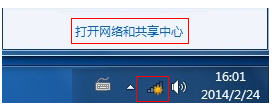
第二步、在 网络和共享中心 的设置界面,点击 更改适配器设置。如下图所示:
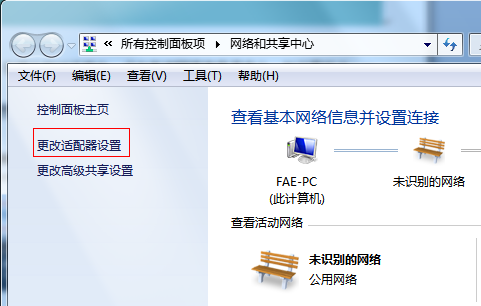
第三步、找到 无线网络连接,右键 点击并选择 属性。如下图所示:
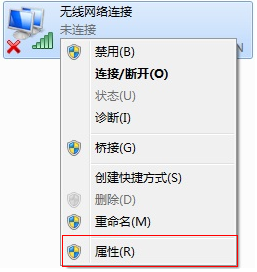
第四步、找到并点击 Internet协议版本4(TCP/IPv4),点击 属性。如下图所示:
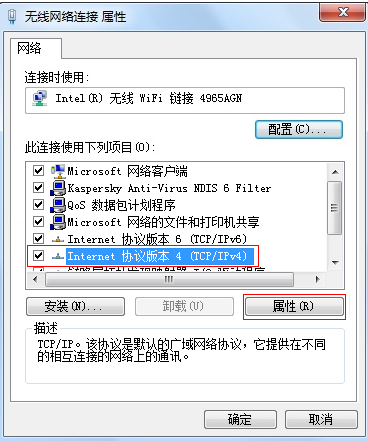
第五步、选择 使用下面的IP地址(S)。设置IP地址为192.168.1.10,确保此IP地址和同一局域网内其他设备的IP地址不冲突。子网掩码为255.255.255.0,点击 确定。如下图所示:
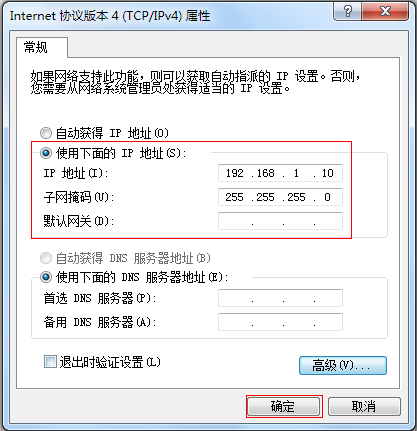
注意:如您的网络环境为其他网段的IP,请根据实际情况填写IP地址、子网掩码、网关和DNS服务器。
第六步、回到 无线网络连接属性 对话框,点击 确定,如下图所示:
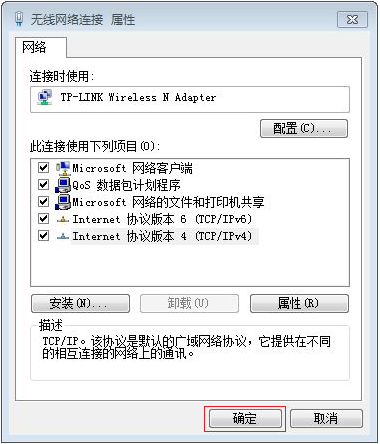
至此,无线网卡手动指定IP地址设置完成。
Recommend
-
 9
9
网卡手动指定IP地址设置指导 由于部分应用中需要对终端进行指定IP地址,从而针对IP地址进行网络应用。本文指导设置不同类型的终端手动指定IP地址。请先选择需要设置的 有线网卡...
-
 7
7
Windows 8/8.1/10系统无线网卡手动指定IP地址设置指导 Windows
-
 5
5
Windows XP系统无线网卡手动指定IP地址设置指导 Windows XP
-
 9
9
Windows XP系统无线网卡连接无线网络设置指导 Windows XP...
-
 6
6
Windows 8系统无线网卡手动指定IP地址设置指导 Windows 8系统无线网卡...
-
 3
3
Windows 7系统无线网卡...
-
 7
7
Mac OS系统无线网卡手动指定
-
 6
6
Windows 8系统无线网卡手动指定...
-
 5
5
Windows XP系统无线网卡...
-
 5
5
Windows 10系统无线网卡手动指定IP地址的设置步骤如下: 1
About Joyk
Aggregate valuable and interesting links.
Joyk means Joy of geeK